

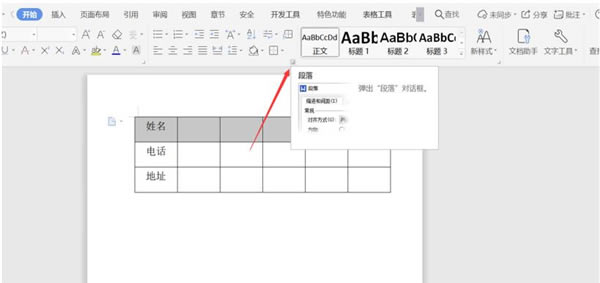
|
办公软件是指可以进行文字处理、表格制作、幻灯片制作、图形图像处理、简单数据库的处理等方面工作的软件。目前办公软件朝着操作简单化,功能细化等方向发展。办公软件的应用范围很广,大到社会统计,小到会议记录,数字化的办公,离不开办公软件的鼎力协助。另外,政府用的电子政务,税务用的税务系统,企业用的协同办公软件,这些都属于办公软件。 Word表格有很多办公人员都在使用,那么不能调整行高该该如何操作呢?一起和小编去看看Word表格不能调整行高该解决方法吧,希望大家喜欢。 第一步:打开我们需要操作的Word文件。 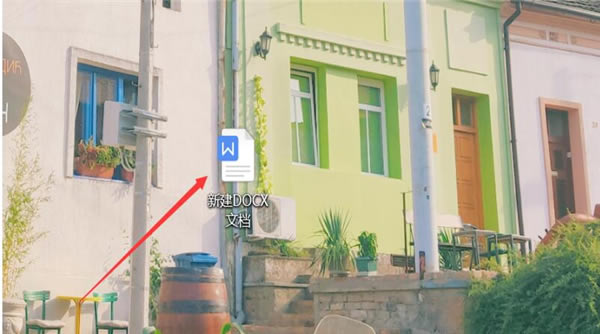
第二步:表格无法调整行高的原因可能是,表格中的文本设置了段前段后距离,就会出现调整不了的情况。解决办法是:选中表格文本,点击上方段落旁的下拉箭头。 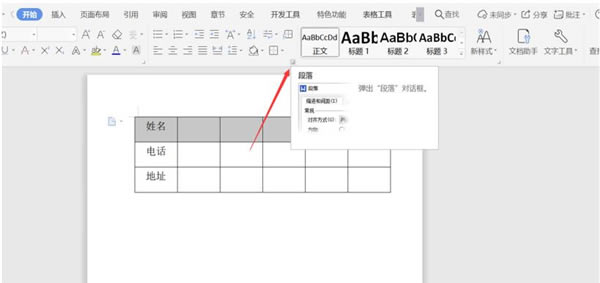
第三步:将段前和段后的间距调为0,点击【确定】。 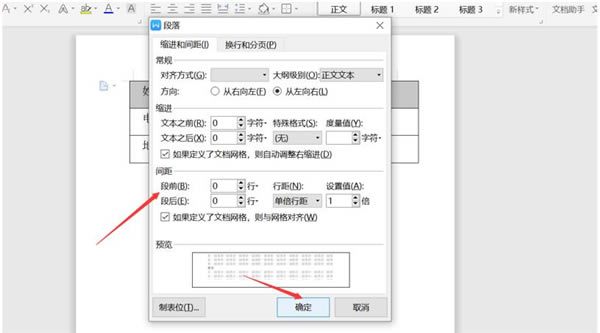
第四步:选中需要调整行高的表格,右键点击【表格属性】。 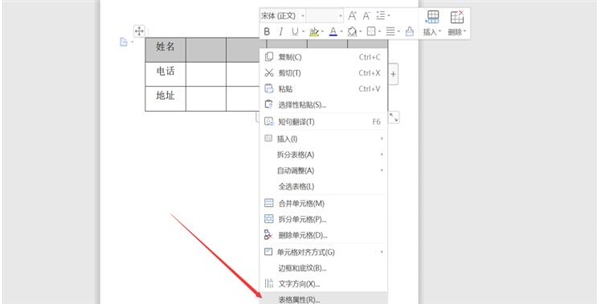
第四步:点击【行】属性,勾选【指定高度】,输入具体设置的数值,选择【确定】,便可调整行高了。 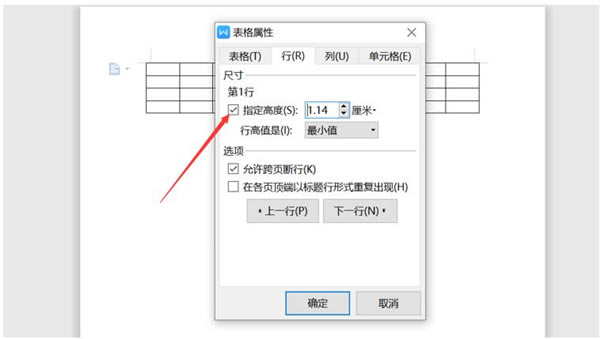
以上就是给大家分享的全部教程,更多精彩教程可以关注本站哦! Office办公软件是办公的第一选择,这个地球人都知道。除了微软Office,市面上也存在很多其他Office类软件。 |
温馨提示:喜欢本站的话,请收藏一下本站!